课程名称:SpringBoot 在线协同办公小程序开发 全栈式项目实战
课程章节:安装Linux系统
课程讲师: 神思者
课程内容:
一、添加CentOS镜像
从git上面下载CentOS镜像文件
在虚拟机设置界面,选择存储
选择创建虚拟光盘文件
点击注册,然后选中CentOS镜像文件
注册完镜像,点击OK确认
二、安装CentOS系统
启动虚拟机
选择第一个选项,开始执行安装
安装界面语言选择中文
选择安装位置
默认会自动创建分区,不需要我们干预,点击完成即可
默认情况下CentOS并没有开启联网功能,所以我们要手动开启联网
选择打开网络,然后记住你的虚拟网卡名字
开始选择安装CentOS
安装的过程中,可以设置root帐户密码
安装完成之后,用root帐户登陆CentOS,查看系统的IP地址
课程收获:
今天课程开始初步进入SpringBoot 在线协同办公小程序开发 全栈式项目实战的学习,工欲善其事必先利其器,我们见天开始进行开发环境的准备,今天安装了VirtualBox虚拟机以用来准备接下来一个月的开发,希望打卡可以坚持下去,提升下自己的实战能力和全栈式项目的了解和开发。
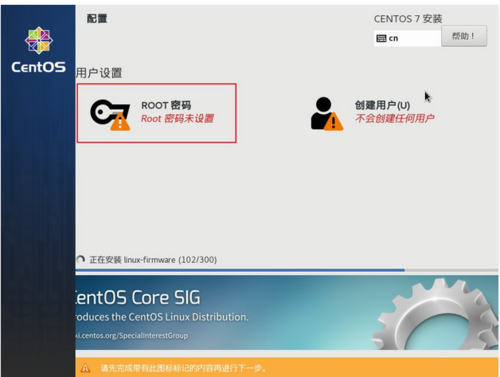

 随时随地看视频
随时随地看视频



